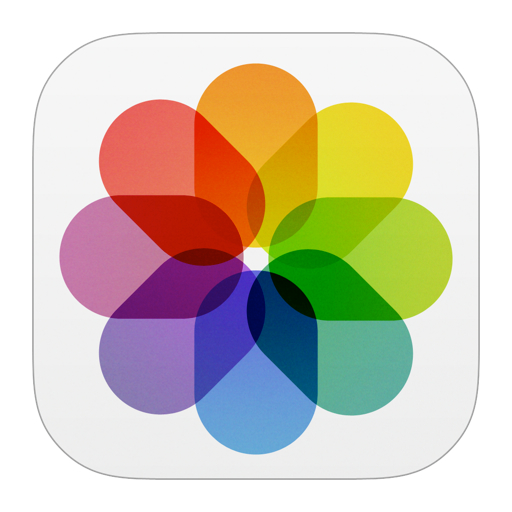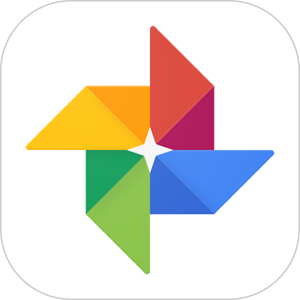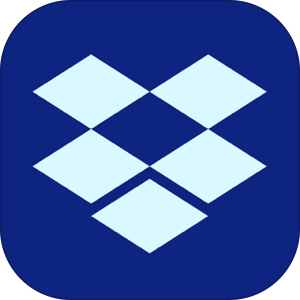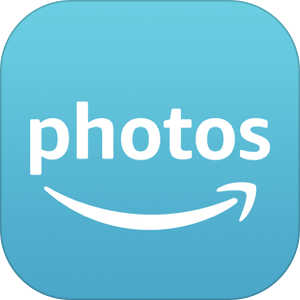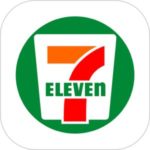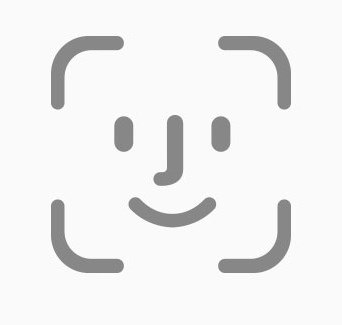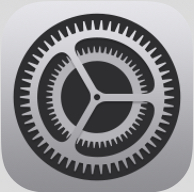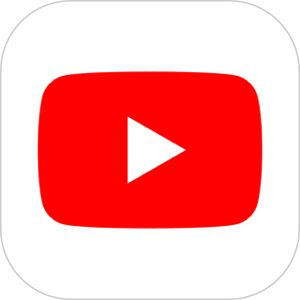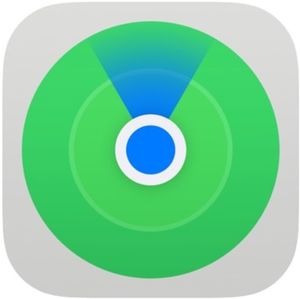本記事は、iPhoneの「写真」アプリで削除・完全削除してしまった状態からの復元方法を解説します。
iPhoneの写真アプリでの削除は一時的な削除と完全削除があります。
今回は、一時的に削除した写真を簡単に復元する方法、日数が経過・もしくは完全に削除されてしまった写真を復元する方法について解説します。
もくじ
iPhoneの写真アプリで削除した写真を復元する方法
まずはiPhoneの写真アプリで削除した写真を復元する方法をみていきましょう。iPhoneの写真アプリで削除した写真は30日以内であれば「ごみ箱」から復元をすることが可能です。
個別に1枚ずつ復元する方法
まずは削除した写真を個別に1枚ずつ復元する方法をご紹介します。
▼写真を削除します。

 ▼右下のアルバムをタップし、最近削除した項目をタップします。
▼右下のアルバムをタップし、最近削除した項目をタップします。 ▼削除した写真が表示されますので、復元したいものをタップします。
▼削除した写真が表示されますので、復元したいものをタップします。 ▼右下の復元をタップします。
▼右下の復元をタップします。 ▼写真を復元をタップします。これでカメラロールに元通り写真が復元されます。
▼写真を復元をタップします。これでカメラロールに元通り写真が復元されます。
選択して複数の写真を一括して復元する方法
続いては複数の写真を一括して復元する方法です。
▼先ほどと同様に、最近削除した項目を開き、右上の選択をタップします。
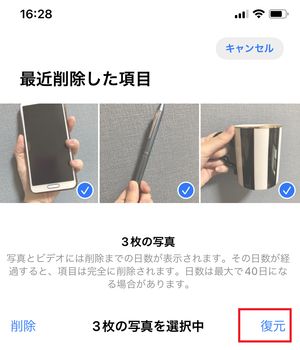
全ての写真を一括で復元する方法
最後に、削除してしまったすべての写真を一括で復元する方法です。
▼先ほどと同様に、最近削除した項目を開き、右上の選択をタップします。

完全に削除した写真を復元する方法
iPhoneの写真アプリで削除してから30日を過ぎてしまい、完全に削除されてしまった写真を復元する方法はあるのでしょうか。復元できる条件としては、他アプリやサービスなどで予め事前に自動アップロード設定をしている必要があります。
いくつかのアプリ・サービスでの自動アップロードの方法と、復元する方法をみていきましょう。
Googleフォトから復元する方法
続いてはGoogleフォトから復元する方法です。

復元できる条件
まずはGoogleフォトへの写真のバックアップが必要です。
▼Googleフォトを開き、すべての写真へのアクセスの許可をタップします。



具体的な復元手順
▼Googleフォトでバックアップができているので、写真アプリから写真を削除しても……


DropBoxから復元する方法
続いてはDropBoxから復元する方法です。

復元できる条件
▼DropBoxアプリを開き、サインインします。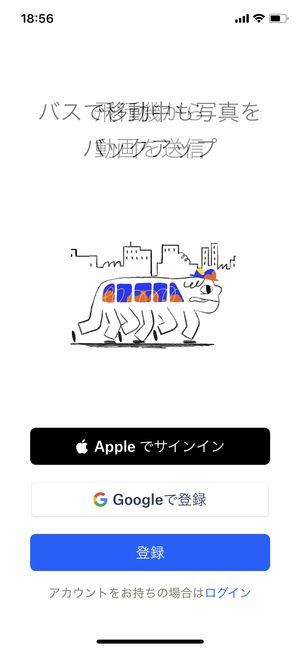

具体的な復元手順
▼DropBoxでバックアップができているので、写真アプリから写真を削除しても……



Amazon Photosから復元する方法
続いてはAmazon Photosから復元する方法です。
復元できる条件
▼Amazon Photosアプリを開き、ログインします。



具体的な復元手順
▼Amazon Photosアプリ上に保存された写真をタップします。

dフォトから復元する方法
続いてはdフォトから復元する方法です。

復元できる条件
利用するには、アプリを事前にダウンロードしていることの他に、別途FOMA、Xiまたは5Gサービスの契約およびspモード(月額330円)の契約が必要になりますので、必然的に写真バックアップの復元機能はドコモユーザー限定の機能となります。
具体的な復元手順
▼アプリからログインをします。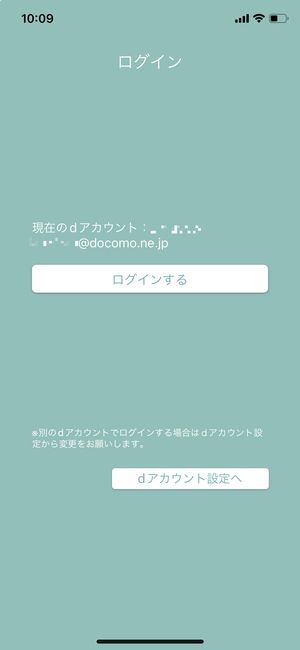
ログイン後、写真を確認し、端末へダウンロードすることで、写真アプリで完全削除を行っても復元できる、ということを実現できます。
PCソフトを使用しての復元は危険
▼iPhoneでの写真のバックアップ方法を調べていると、パソコンソフトを利用しての復元方法が紹介されていることがあります。

しかしそれらのソフトウェアは、その復元過程で、iCloudのID・Passを入力させる手順があります。第三者へのID/Pass提供は危険なため、できれば利用しないことをおすすめします。
まとめ
今回はiPhoneの写真アプリでは、一度削除した写真の復元方法をご紹介しました。他アプリと連携することで写真のバックアップをすることが可能です。いざという時のために日頃からバックアップは行っておくことが大切です。ぜひ思い立った時に行うようにしてみてください。